Cara Add Booking Sales
Last Update : 01 Maret 2025
Sales Booking adalah Penjualan yang dilakukan dengan booking stock terlebih dahulu, penjualan ini belum mengurangi stock jika belum dilakukan delivery.
1. Pilih menu Sales Booking kemudian pilih sub menu Add Sales Booking
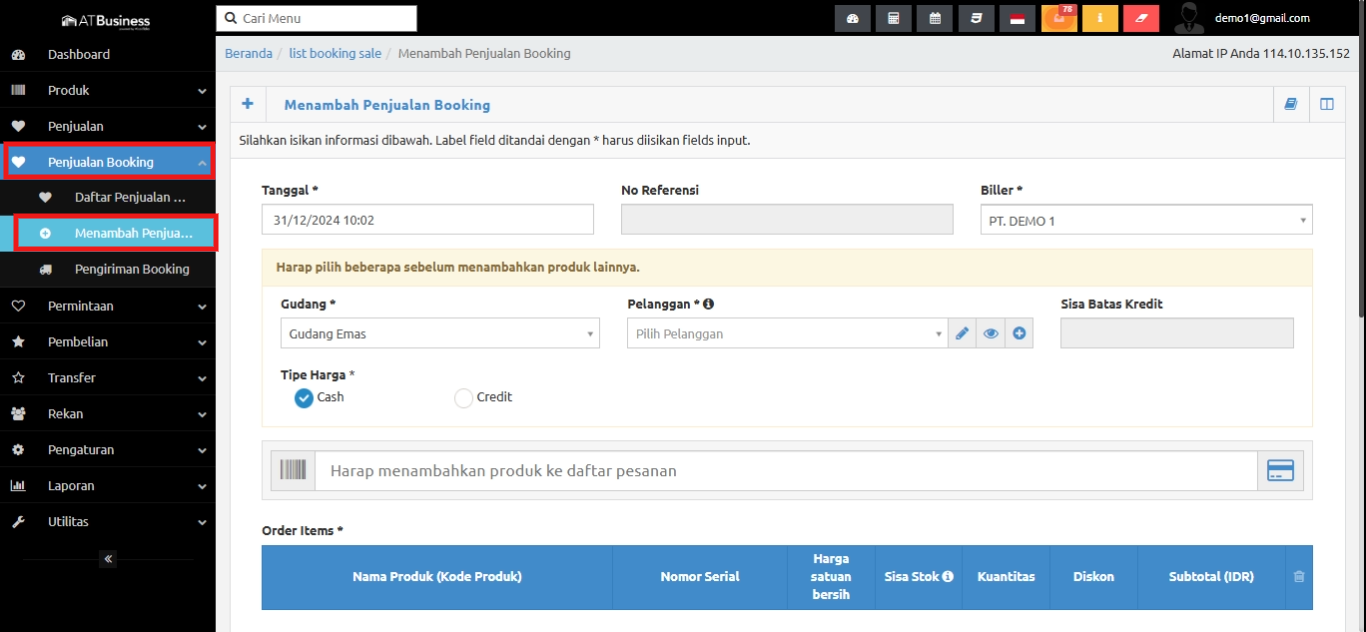
2. Silahkan isikan field berikut
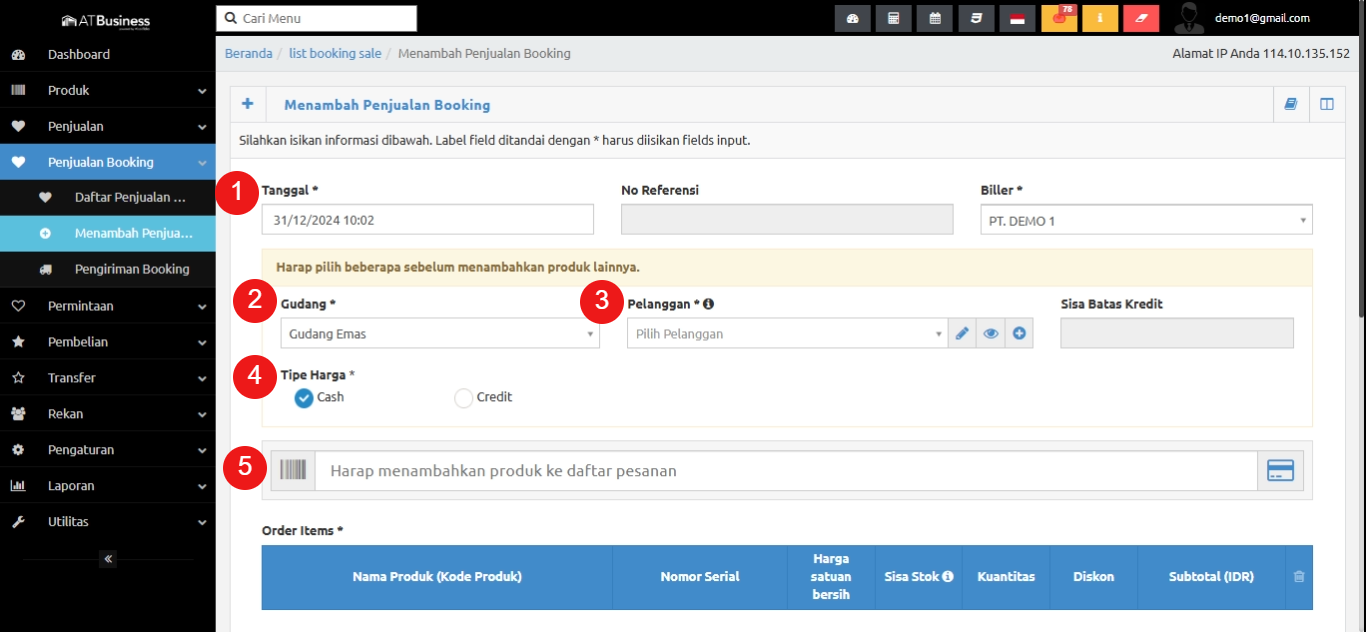
- Step 1 : Pastikan tanggal penginputan sales adalah tanggal sales dibuat, jika backdate silahkan dipastikan tanggal yang diinputkan backdate
- Step 2 : Pastikan gudang sudah sesuai
- Step 3 : Pilih Customer yang akan diinputkan
- Step 4 : Pilih metode pembelian, jika pembelian cash silahkan pilih cash, jika credit silahkan pilih credit. (Note : Harga yang akan diambil akan sesuai dengan harga yang ada di produk / harga price group yang dimiliki toko)
- Step 4 : Inputkan produk yang akan dibeli.
3. Masukan quantitas/jumlah pesanan dan lakukan penyesuain harga jual ke pelanggan

4. Ubah Sales Status sesuai kebutuhan :
- Reserved --> Jika akan di kirim dan di bookingkan stock
- Pending --> Jika tidak ingin di konfirmasi terlebih dahulu.
5. Ubah Payment status sesuai kebutuhan :
- Pending --> Jika belum bayar/kredit
- Due --> Sudah jatuh tempo
- Partial --> Melakukan pembayaran separo/sebagian
- Paid --> Bayar Lunas
6. Ubah Metode Pembayaran sesuai kebutuhan :
- Bayar Ditempat --> Jika pembayaran dilakukan toko setelah pesanan diterima
- Bayar Sebelum Dikirim --> Pembayaran dilakukan sebelum pesanan dikirim
- Tempo dengan Distributor --> Pembayaran pesanan dilakukan dengan tempo
7. Berikan Centang pada Create Delivery After Submit dan Sales Summery Preview
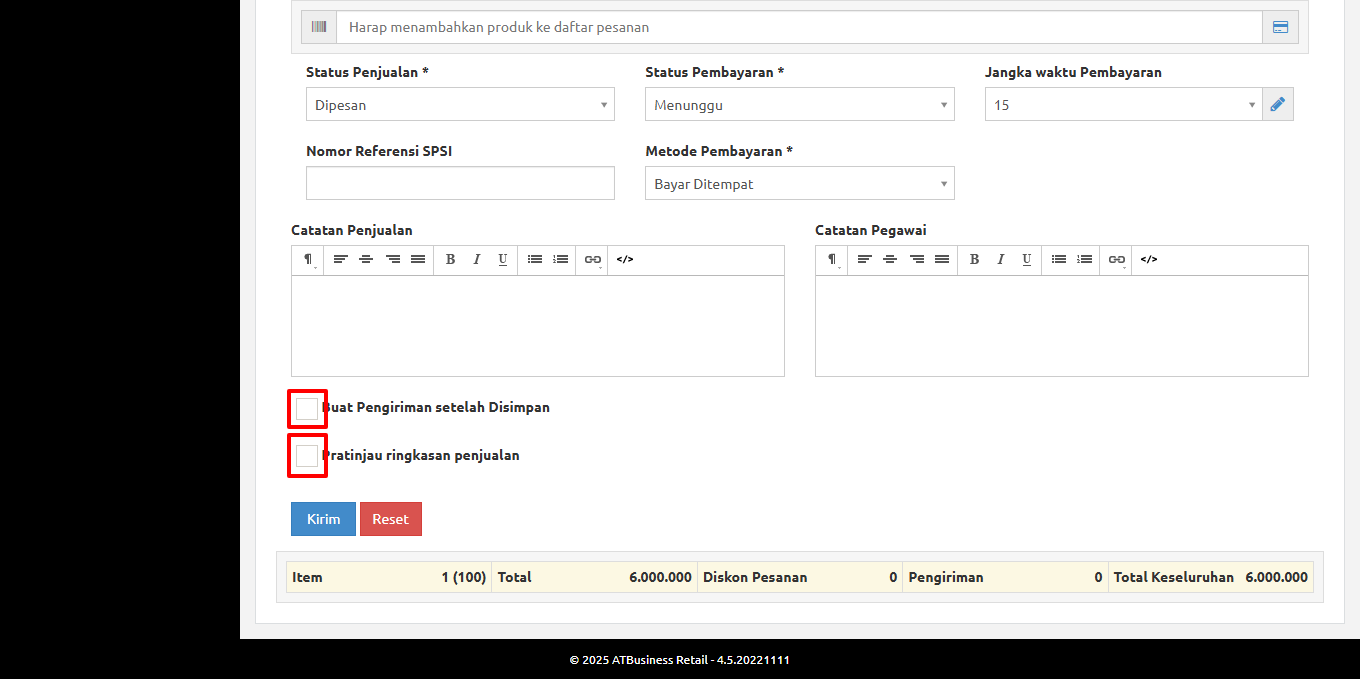
- Fungsi Create Delivery After Submit adalah saat klik tombol submit maka akan langsung di arakahkan ke halaman delivery
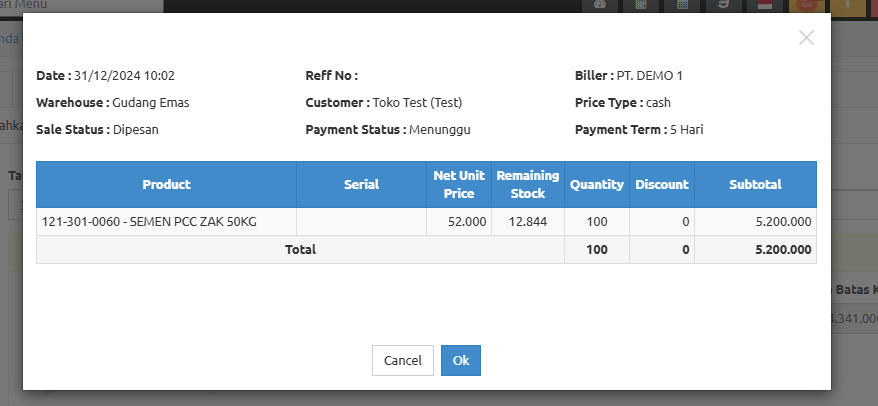
- Fungsi Sales Summery Preview adalah untuk mengkonfirmasi apakah transaksi yang di inputkan sudah sesuai
7. Pastikan tanggal pengiriman telah sesuai, status pengiriman serta jumlah quantitas yang dikirim. Jika sudah sesuai silahkan Klik Menambah pengiriman.
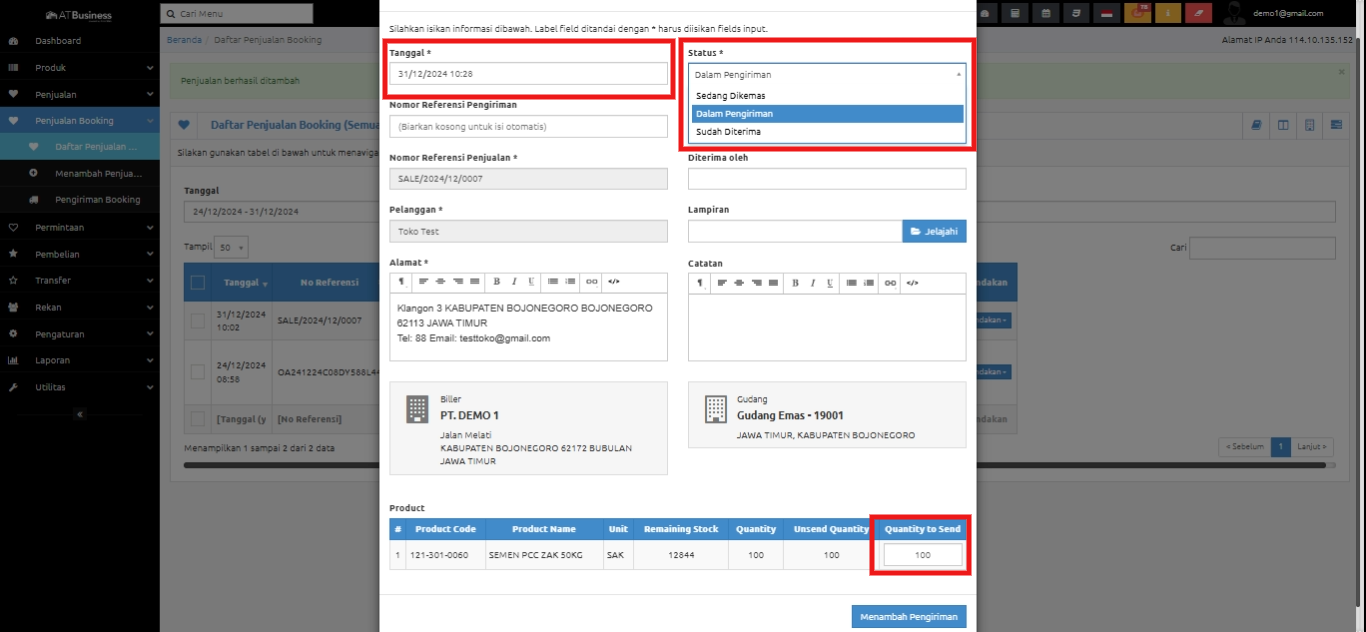 .
.
 Kembali ke Pusat Bantuan
Kembali ke Pusat Bantuan